超簡単!Windows10 PCの容量を増やす方法
以前パソコンの容量を増やすためにTEMPフォルダ内の一時ファイルを消す方法を解説しました。
が、実はWindows10にはTEMPフォルダをいじらずに一気に一時ファイルを削除する機能が備わっています。
今回はWindows10の設定機能を使ってPCの容量を増やす方法を解説します。
いつの間にか減る空き容量を増やす手順
Windows10はいろいろなソフトやアプリを使っていくうちに、一時ファイルがたまっていきます。
気付けば数GB~数十GBになることもあり、特にノートパソコンやSSDなど容量の少ないPCでは困りもの。
なので、定期的に一時ファイルを消すことをオススメします。
Windows10設定画面を開き、システムをクリック
Windows10の設定画面を開き、左上のシステムをクリック。
まずWindows10の設定画面を開くところから。スタートメニュー内左下にある歯車マークか、Windowsボタンを右クリック → 設定から開けます。
(Windowsボタン=旧スタートボタン)
開いたら、一番左上にあるシステムをクリック。
ストレージメニュー内のドライブを選択
ストレージをクリックし、メニュー内のドライブを選択する。
左メニュー内のストレージをクリックするとストレージ関連の設定画面が出てくるので、Cドライブをクリックします。
(Cドライブ以外の空き容量を増やしたい場合はそのドライブを選択してください)
一時ファイルをクリック
一時ファイルをクリック。
Cドライブ内に保存されているファイルの容量構成が表示されます。
一時ファイルをクリックしてください。
一時ファイルにチェックをつけてファイルを削除をクリック
一時ファイルにチェックをつけ、ファイルの削除をクリック。
最後に「 一時ファイル 」にチェックをつけてファイルの削除をクリックします。
ダウンロードフォルダやWindows10の以前のバージョンなども選択できます。こちらはお好みで削除してください。
ただし、ダウンロードフォルダなどにはまだ必要なファイルが残っている可能性があります。
一時ファイルにはユーザー自身に必要なファイルが残ることはまずないので、よくわからない方、安全指向の方は一時ファイルだけチェックしましょう。
一時ファイルを消す方法はほかにもある
実は一時ファイルを削除する方法はほかにもあります。
代表的なのがWindows上の一時ファイルが入っているTEMPフォルダの中身を手動で削除する方法。
今回紹介したWindows10のストレージ設定画面からの一時ファイル削除方法では、一時ファイルを完全に消すことができないデメリットも。
私も経験したのですが、一時ファイルが格納されるTEMPフォルダには30GBほどファイルがあるのに、ストレージ設定画面上では2GB程度しかない風に表示され、全然削除できなかったこともあります。
やり方が少し違うだけなので、どちらかといえばTEMPフォルダから消すことをオススメします。(下記リンク先で解説しています)
一時ファイル削除手順 要約
- スタートメニューの歯車ボタンをクリック、Windows10の設定画面を開く
- システムをクリック
- 左メニュー内からストレージをクリック
- 容量がいっぱいになっているドライブを選択(Cドライブなど)
- 一時ファイルをクリック
- 一時ファイルにチェックをつけ、ファイルの削除をクリック
まとめ:Windows10 PCの容量を増やす方法!
- PCを使っているうちに、Windowsに一時ファイルがたまり、PCの容量を圧迫する。
- Windows10のシステム機能で一時ファイルを一気に削除し、
パソコンをしばらく使っていると、TEMPフォルダには徐々に一時ファイルがたまり空き容量を圧迫していきます。
私の場合、SSD128GBしかないストレージ容量の中で20GB以上が一時ファイルとなっていました。
基本的に一時ファイルにはあってもなくても無害なファイルしかありませんので、空き容量が少なくなってきたら削除すると良いでしょう。
が、いずれにしても一時ファイルはWindows10を使ううえでどうしてもできてしまうものです。
多少は仕方ないものとして、根本的に容量を増やすために、普段あまり使わない重いファイルは外付けハードディスクやSSDなどに移すことをオススメします。
このようにいまどきは外付けハードディスクも非常に安くなっていますし、信頼性も高くなっています。
対応してるテレビにつなぐと録画もできたりひとつ持っておくとかなり便利ですよ。

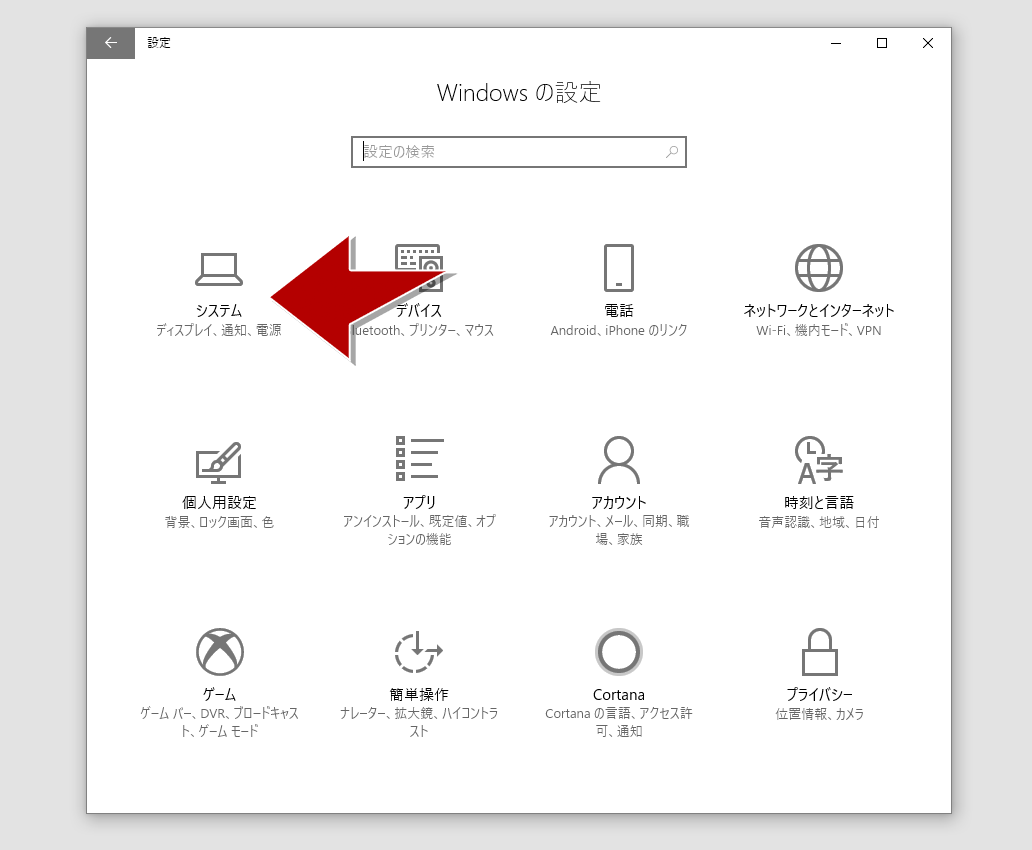
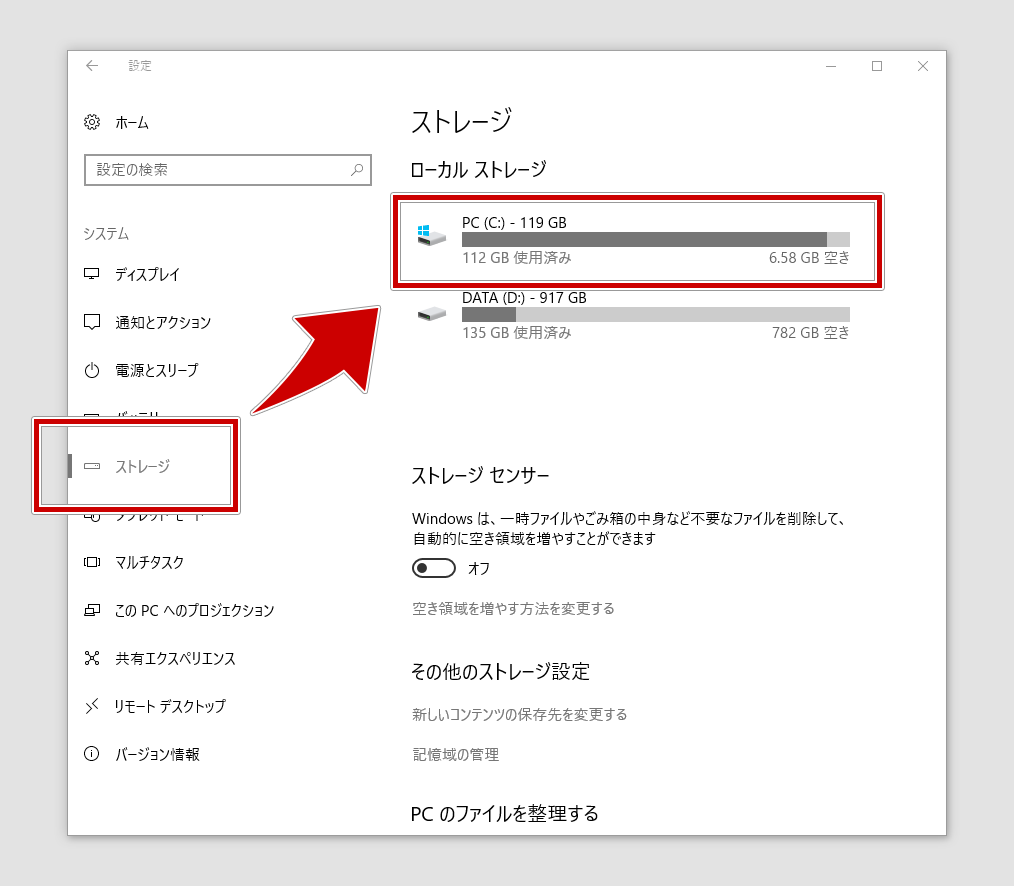
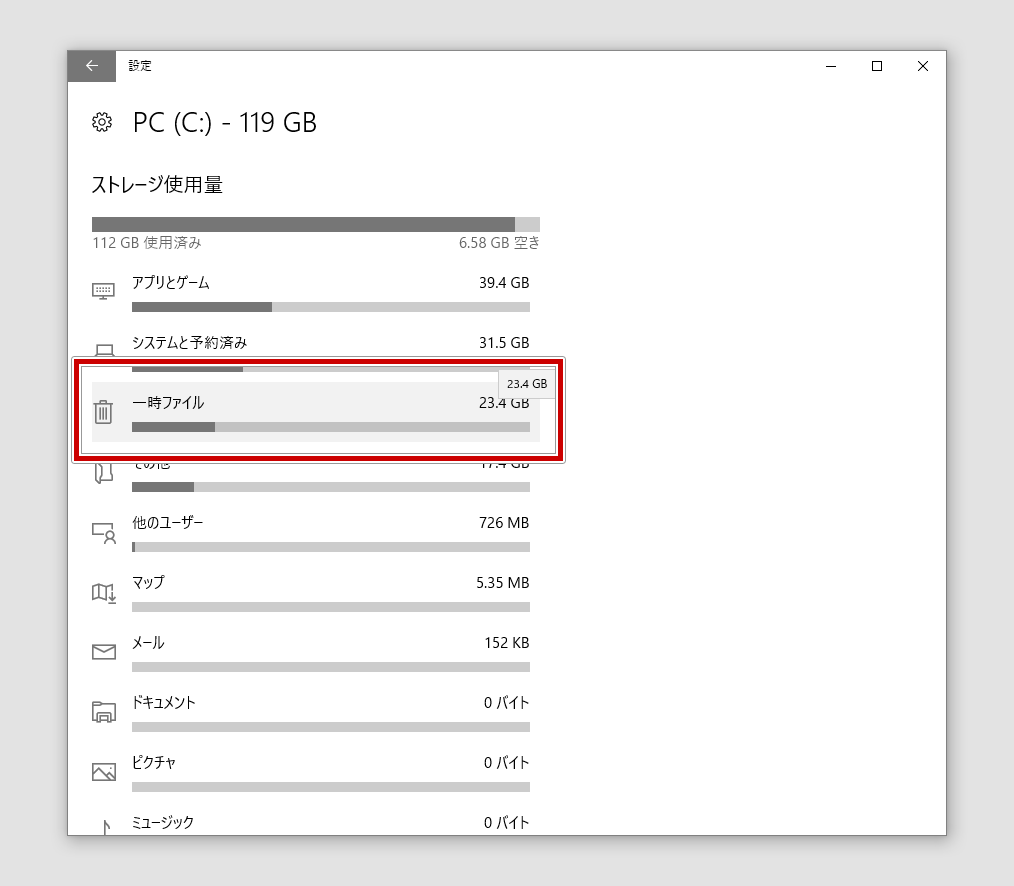
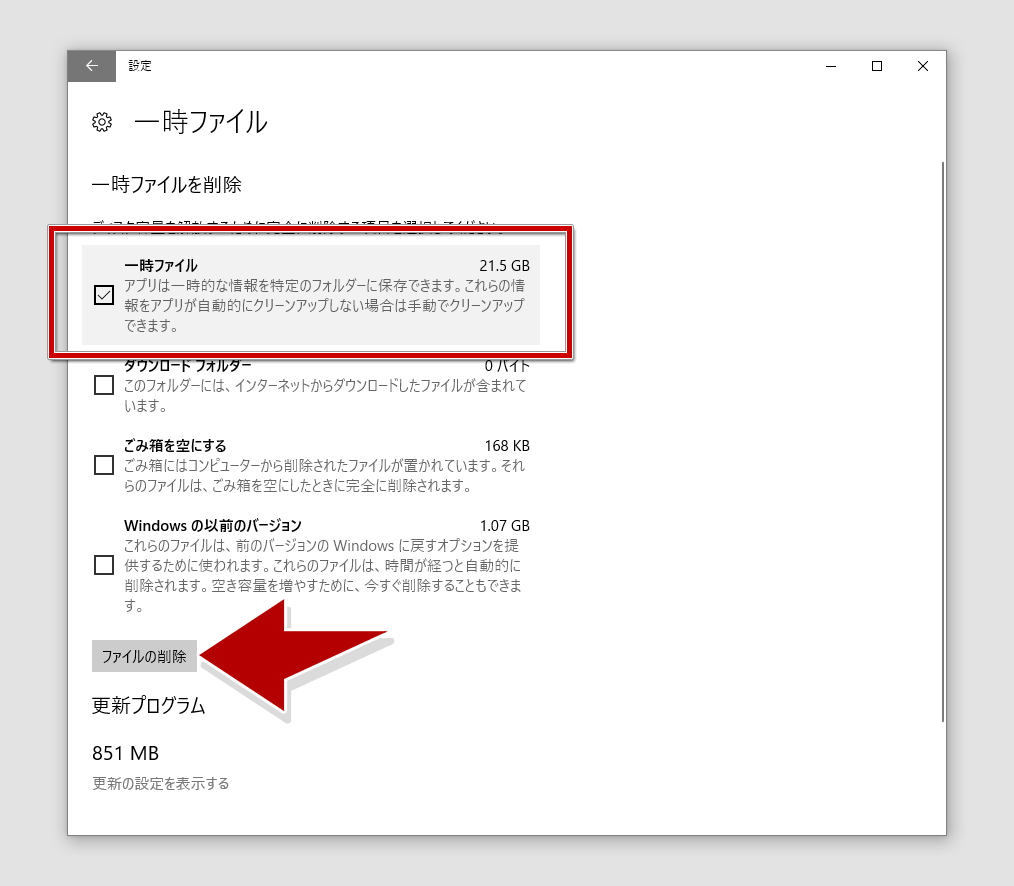


-100x100.jpg)
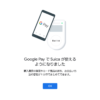







ディスカッション
コメント一覧
まだ、コメントがありません
スパム対策のため日本語が含まれない投稿は無視されます。ご注意ください。